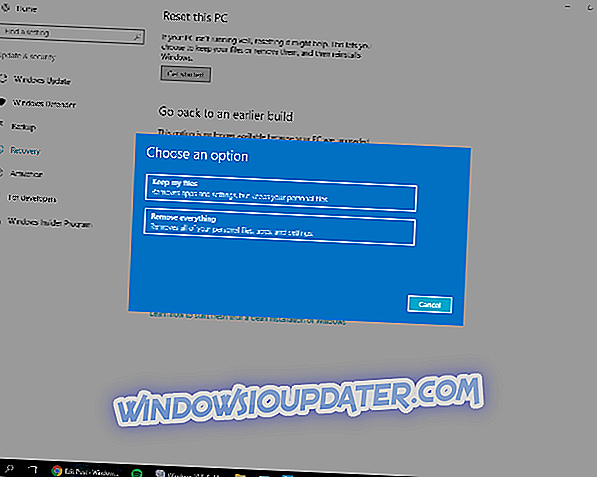Windows 10의 안전 모드 옵션은 운영 체제가 정상적으로 부팅되지 않는 문제를 우회하는 방식으로 PC를 시작할 수 있도록 도와줍니다. 특히 Windows 문제를 해결해야 할 때 유용한 도구입니다.
안전 모드는 최소한의 드라이버 및 기능 세트를 사용하여 PC를 부팅합니다. 그러나 안전 모드에서도 PC가 시작되지 않는 경우가 있습니다. 다음 솔루션은 Windows 10에서 발생할 수있는 안전 모드 문제를 해결하기위한 몇 가지 기본 문제 해결 단계를 제공합니다.
Windows 10에서 안전 모드 문제를 해결하는 방법
시스템 복원
정상적으로 작동하는 이전 시점으로 컴퓨터를 복원하면이 상황을 도울 수 있습니다. 이 단계를 수행하려면 다음을 수행하십시오.
- 검색 메뉴에 시스템 복원 을 입력 하고이 PC 재설정을 선택하십시오 .
- 시작하기를 선택 하십시오.
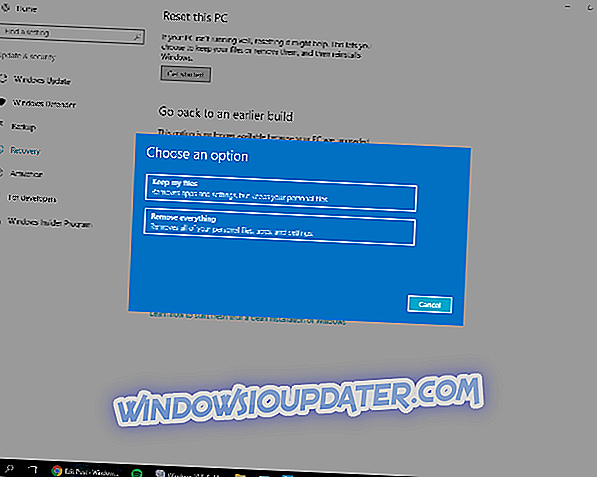
- Windows에서 파일을 보관할지 또는 모든 것을 제거할지 여부를 선택하십시오.
- PC를 이전 정상 상태로 복원하는 지침을 따르십시오.
시스템 파일 검사기 실행

검색 메뉴에 sfc / scannow 를 입력하고 명령 프롬프트를 선택하여 시스템 파일 검사기를 실행하십시오. 검사가 실행될 때까지 기다립니다. 완료되면 PC를 다시 시작하고 안전 모드에서 재부팅되는지 확인하십시오.
타사 소프트웨어
위에서 설명한 기본 문제 해결 단계가 작동하지 않으면 타사 도구를 사용하여 깨진 안전 모드를 수정할 수 있습니다. 거기에는 많은 자유 소프트웨어 제품이 있습니다. 그러나 프로그램을 실행하기 전에 먼저 시스템 복원 지점을 만들어야합니다.
시스템 구성 유틸리티
안전 모드를 시작할 수없는 경우 시스템 구성 도구를 사용하여 안전 모드 오류를 쉽게 해결할 수도 있습니다. 그러나 이것은 PC가 안전 모드로 부팅되도록 강제하는 마지막 옵션입니다. 즉, 컴퓨터가 반복적으로 작동 할 수 있습니다.
"실행"창을 사용하여 Windows 10에서 시스템 구성을 시작합니다. Windows 버튼 + R 키를 누른 다음 텍스트 필드에 'msconfig'를 입력하십시오. Enter를 클릭하십시오. Cortana를 사용하여 시스템 구성 유틸리티에 액세스 할 수도 있습니다. Cortana의 검색 필드에 "system configuration"을 입력하고 Enter를 클릭하십시오.

부팅 탭> 부팅 옵션 에서 안전 부팅 및 최소 옵션을 확인하고 적용을 누릅니다 . PC를 재부팅하십시오. 안전 모드에서 작업을 마치면 msconfig로 돌아가서 안전 부팅을 선택 해제하십시오.
안전 모드 문제를 해결하는 다른 방법이있는 경우 아래의 의견에서 공유하십시오.
체크 아웃해야하는 관련 스토리 :
- Windows 10에서 안전 모드 기능을 부팅 메뉴에 추가하는 방법
- 해커는 Windows의 안전 모드를 악용하여 보안 공격을 시작할 수 있습니다.
- 수정 : Windows 10에서 '치명적인 오류 시작 메뉴가 작동하지 않음'